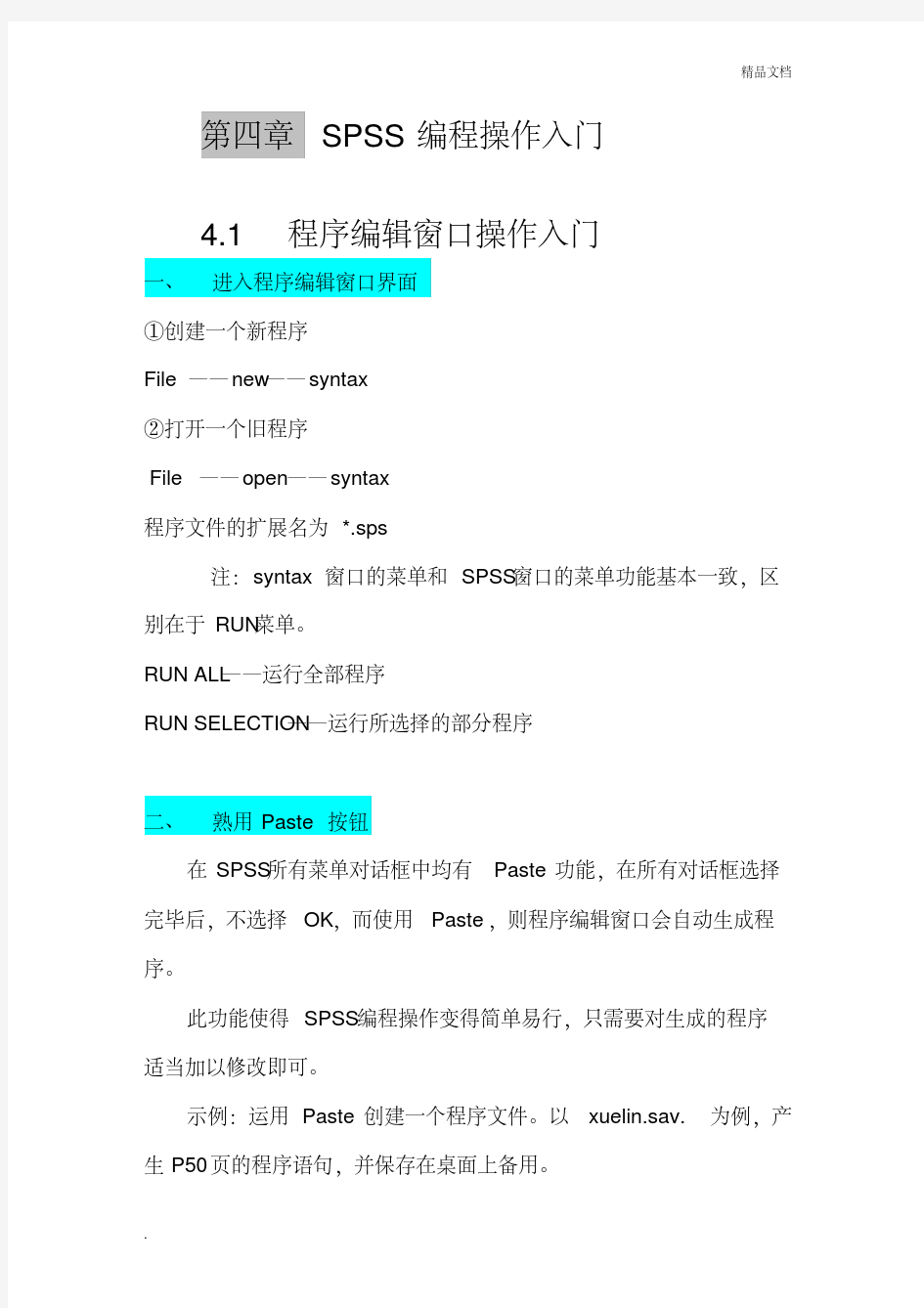
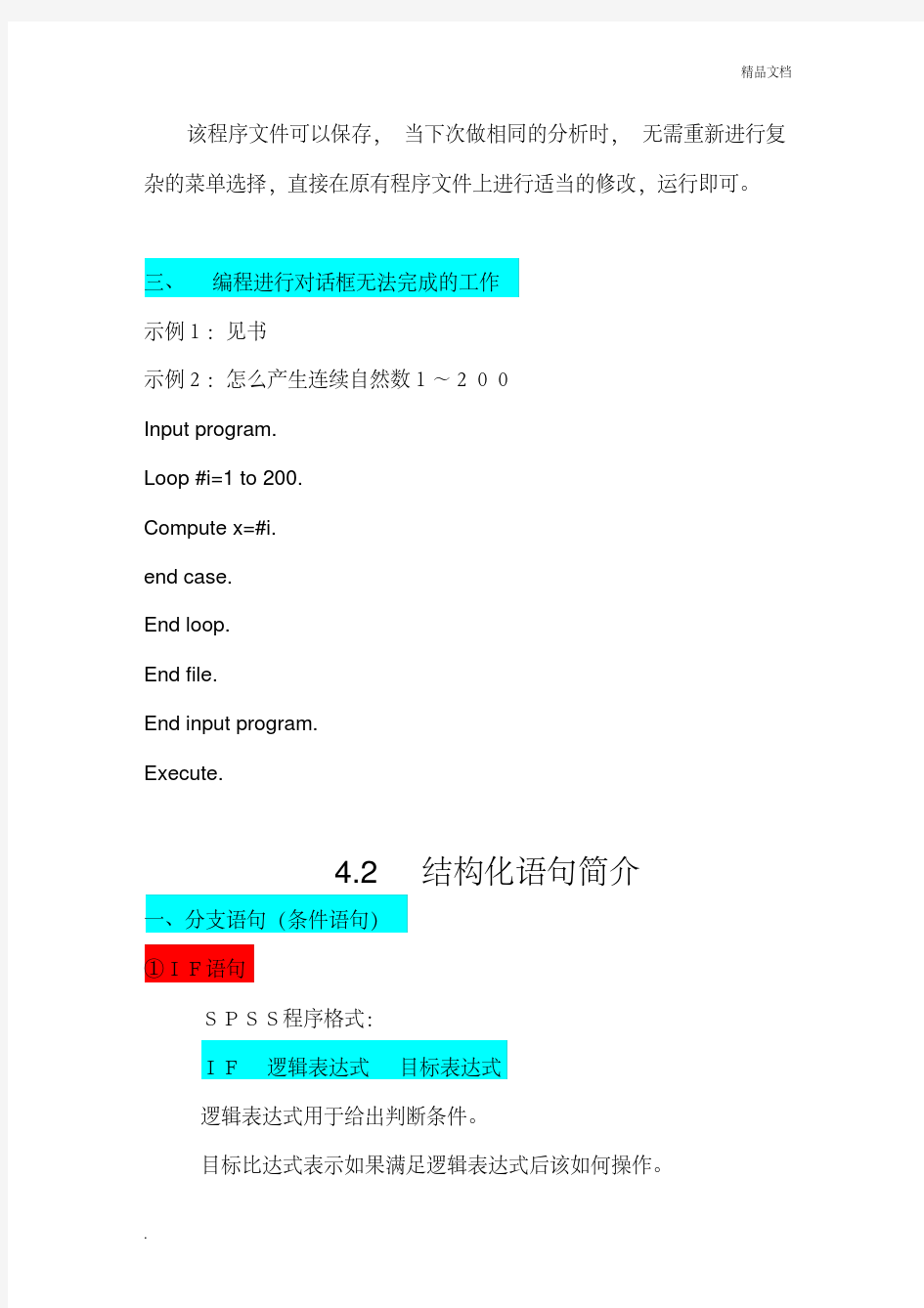
SPSS统计软件使用指导 管理统计学课程设计是在学习了《管理统计学》课程之后,进行此课程设计,是对这门课程的全面复习。是整个教学工作的重要环节。 一、目的和任务 通过管理统计学课程设计教学所要达到的目的是:以管理统计学课程和理论知识为基础,通过课程设计的实践,培养学生理论联系实际的思想,加强学生对所修相关课程的理解、掌握,训练并提高其在SPSS软件的使用、统计分析的方法、独立解决问题的思路和计算机应用等方面的能力。 管理统计学课程设计的任务是:依据所提供的SPSS软件功能及相关资料,完成SPSS实现操作并选择有现实意义的课题进行计算与分析,递交统计分析报告。 二、设计要求 1.时间要求:本课程设计安排在《管理统计学》课程教学之后进行,设计时间为(30学时)。其中: 2学时:对所研究的问题进行课堂分析。 2学时:熟悉SPSS界面:①SPSS的启动,②SPSS的主窗口,③SPSS的菜单,④SPSS录入数据,⑤SPSS的退出,⑥SPSS的求助系统。 10学时:根据《管理统计学》课程设计指导书实地操作SPSS软件的主要功能:①SPSS的数据管理功能,②SPSS文本文件的编辑,③摘要性分析,即对原始数据进行描述性分析。④平均水平的比较:Means(平均数)过程、Indendent-Samples T Test(两组资料样本T检验)过程、Paired-Samples T Test (配对样本T检验)过程、One-Way-ANOV A(单因素方差分析)过程。⑤方差分析。⑥相关分析。⑦回归分析。 2学时:SPSS制图功能:主要练习SPSS中条形图、线图、控制图、散点图和直方图的绘制。 12学时:根据案例提供的样本数据,登陆国家统计局网站:https://www.doczj.com/doc/ea278506.html,/(或其他网站)选择有意义课题,选取4个自变量,即T、Y、X1、X2、X3、X4,进行多元线性回归分析。 2学时:总结设计过程,整理课程设计的书面材料,撰写并提交一份统计分析报告。 2.设计资料要求:尽可能选用具有说服力的,反映社会经济现象发展趋势的数据作为该课程设计的基础内容。 3.工作量要求:学生3-5人分为一组,以小组为单位共同完成本课程设计。小组成员明确独立完成的工作量,使每名学生工作量均饱满。 4.成果要求:学生以小组为单位完成课程设计的全部任务,撰写课程设计说明书,累计字数不少于8000字。并按时、按质、按量提交规范格式的设计成果。交计算机打印稿及电子版。 5.设计步骤:首先运用SPSS软件,按着指导书的内容将SPSS的基本功能逐个练习掌握。其次登陆《国家统计局网站:https://www.doczj.com/doc/ea278506.html,/》或其他网站,选择有意义课题,选取不少于4个自变量,即T、Y、X1、X2、X3、X4,进行多元线性回归分析,并提交一份统计分析报告。提交设计成果及装订顺序如下: (1)封面 使用统一封面,具体格式按给定的模版,不允许修改。 注意①“指导教师”一项为空;②“班级”一项统一规范,尤其是专业名称,如:05工商管理1班、05信息管理2班、05电子商务1班、05市场营销2班;③“日期”一项统一规范,统一为2007年6月10日。
1、在spss中打开你要处理的数据,在菜单栏上执行:analyse-compare means--one-way anova,打开单因素方差分析对话框。 2、在这个对话框中,将因变量放到dependent list中,将自变量放到factor中,这个 研究中有两个因变量,所以把两个因变量都放到上面的列表里。 3、点击post hoc,打开一个对话框,设置事后检验的方法。 4、在这个对话框中,我们在上面的方差齐性的方法中选择tukey和REGWQ,在方差
不齐性的方法中选择dunnetts,点击continue继续。 5、回到了anova的对话框,点击options按钮,设置要输出的基本结果。 6、这里选择描述统计结果和方差齐性检验,点击continue按钮。
7、点击ok按钮,开始处理数据。 8、我们看到的结果中,第一个输出的表格就是描述统计,从这个表格里我们可以看到 均值和标准差,在研究报告中,通常要报告这两个参数。
9、接着看方差齐性检验,方差不齐性的话是不能够用方差齐性的方法来检验的,还好, 这里显示,显著性都没有达到最小值0.05,所以是不显著的,这证明方差是齐性的 。 10、接着看单因素方差分析表,反应时sig值不显著,而错误率达到了显著的水平,这 说明实验处理对错误率产生了影响,但是对反应时没有影响。 11、接着看事后检验,因为反应时是没有显著差异的,所以就不必再看反应时的事后检 验,直接看错误率的事后检验,从图中标注的红色方框可以看到,第一组和二三组都有显著的差异,而第二组和第三组没有显著差异。关于dunnet方法,它适合在方差不齐性的时候使用,因为方差齐性,不必去看这个方法的检验结果了。
目录 一、SPSS界面介绍 (2) 1、如何打开文件 (2) 2、如何在SPSS中打开excel表 (3) 3、数据视图界面 (3) 4、变量视图界面 (4) 二、如何用SPSS进行频数分析 (11) 三、如何用SPSS进行多变量分析 (15) 四、如何对多选题进行数据分析 (18) 1、对多选题进行变量集定义 (18) 2、对多选题进行频数分析 (21) 3、对多选题进行多变量交互分析 (24) 五、如何就SPSS得出的表在excel中作图 (27)
一、SPSS界面介绍 提前说明:第一,我这里用的是SPSS 20.0 中文汉化版。第二,我教的是傻瓜操作,并不涉及理论讲解,具体的为什么和用什么理论公式来解释请认真去听《社会统计学》的课程。第三,因为是根据我自己的操作和理解来写的,所以可能有些地方显的不那么科学,仍然要说请大家认真去听《社会统计学》的课程,那个才是权威的。 1、如何打开文件 这个东西打开之后界面是这样的: 我们打开一个文件:
要提的一点就是,SPSS保存的数据拓展名是.sav: 2、如何在SPSS中打开excel表 在上图的下拉箭头里找到excel这个选项: 然后你就能找到你要打开的excel表了。 3、数据视图界面 我现在打开了一个数据库。 可以看到左下角这个地方有两个框,两个是可以互相切换的,跟excel切换表一样,跟excel切换表一样: 现在的页面是数据视图,也就是说这一页都是原始数据,这里的一行就是一张问卷,一列就是一个问题,白框里的1234代表的是选项。这个表当时录数据的时候为了方便看,是把ABCD都转换成了1234,所以显示的是1234,当然直接录ABCD也可以,根据具体情况看怎么录,只要能看懂。 多选题的录入全部都是细化到每个选项,比如第四题,选项A选了就是“是”,没选就是
精品文档 SPSS学习 第一章数据文件的建立 数据编码 Type:Numeric:数值型string:字符串型 Missing: Measure:scale定量变量nominal定性变量 根据已有的变量建立新变量 1、对于数据进行重新编码 Transform—recode into different variables—选择input variable output variable –定义新变量的名称—change—开始定义新旧变量—continue 2、通过SPSS函数建立新变量 Transform—compute variable –从function group中选择公式范围下面选择具体的公式—if中设置要改变—continue—OK(可以对变量进行各种计算) 第二章清除数据与基本统计分析 1、对不合理的数据检查并清理 检查:analysis-description statistic-frequencies—选入要检查的数据—OK 结果:频数统计表—看是否有错误—missing system 清理: 1.对系统缺失值的清理 Data—select case—if condition is satisfied—if—function group(missing)--下面选(missing) --continue—output(delete unselected cases)--OK—对num为哪一位的进行修改 2.对sex=3的清理(直接就清除了) Data—select case—if condition is satisfied—if—sex调入再输入=3—continue-- output(delete unselected cases)--OK—对num为哪一位的进行修改 2. 对相关变量间逻辑性检查和清理 Data—select case—if condition is satisfied—if—输入表达式(前后逻辑不相符合的表达式)--continue-- output(delete unselected cases)--OK—对num为哪一位的进行修改 精品文档. 精品文档3.统计描述正态分布统计描述one-sample —1-sample K-SAnalysis—nonparametric tests—legacy dialogs—1、正态性检验:ok/ —–normalKolomogorov Smirnov test ok ——options2、统计描述:Analysis—descriptives--time选入ok 调入—data—split file –compare group –sex3、按照男女统计描述:OK——time 调入—options 选择–Analysis-descriptive statistic descriptive 非正态分布资料统计描述nonparametric 正态性检验1、 OK ——frequencies 选入-- statistics选择2、Analysis—descriptive statistics
SPSS25.0新功能介绍: 1、高级统计模块中贝叶斯统计 执行新的贝叶斯统计函数,包括回归、方差分析和t检验。 贝叶斯统计数据正变得非常流行,因为它绕过了标准统计数据带来的许多误解。贝叶斯没有使用p值拒绝或不拒绝零假设,而是对参数设置了不确定性,并从所观察到的数据中获取所有相关信息。我们对贝叶斯统计数据的方法是独一无二的,因为我们的贝叶斯程序和我们的标准统计测试一样容易运行。只需几次点击,你就可以运行线性回归,ANOVA,一个样本,pair - sample,独立样本t检验,二项比例推理,泊松分布分析,Pairwise Pearson相关,和log线性模型来测试两个分类变量的独立性。 新图表模板,可实现word等微软家族中编辑 这个新功能,通俗的说,就是SPSS输出的图表,你可以不用在原始的输出界面进行编辑修改,可以直接保存到word等里面,在进行修改。想想都比较高大上! 建造现代化、吸引人的、详细的图表从来都不容易。 你可以把大多数图表复制成微软的图形对象,这样你就可以在Microsoft Word、PowerPoint 或Excel中编辑标题、颜色、样式,甚至图表类型。 另外,SPSS还提供了图表构建器,也就是图表的模板,可以选择模板点击创建发布质量图表。 还可以在构建图表时指定图表颜色、标题和模板。而且,默认的模板即使没有修改,也确保了一个漂亮的图表。 在SPSS的图表从来都不是这么容易的。所有这些图表功能都在基本版本中找到。 将高级统计分析扩展到混合、genlin混合、GLM和UNIANOVA。 新版软件增加了最受欢迎的高级统计功能的大部分增强功能。在混合线性模型(混合)和广义
SPSS因子分析实例操作步骤 实验目的: 引入2003~2013年全国的农、林、牧、渔业,采矿业,制造业电力、热力、燃气及水生产和供应业,建筑业,批发和零售业,交通运输、仓储和邮政业7个产业的投资值作为变量,来研究其对全国总固定投资的影响。 实验变量: 以年份,合计(单位:千亿元),农、林、牧、渔业,采矿业,制造业电力、热力、燃气及水生产和供应业,建筑业,批发和零售业,交通运输、仓储和邮政业作为变量。 实验方法:因子分析法 软件: 操作过程: 第一步:导入Excel数据文件 1.open data document——open data——open; 2. Opening excel data source——OK.
第二步: 1.数据标准化:在最上面菜单里面选中Analyze——Descriptive Statistics——OK (变量选择除年份、合计以外的所有变量). 2.降维:在最上面菜单里面选中Analyze——Dimension Reduction——Factor ,变量选择标准化后的数据.
3.点击右侧Descriptive,勾选Correlation Matrix选项组中的Coefficients和 KMO and Bartlett’s text of sphericity,点击Continue. 4.点击右侧Extraction,勾选Scree Plot和fixed number with factors,默认3个,点击Continue.
5.点击右侧Rotation,勾选Method选项组中的Varimax;勾选Display选项组中的Loding Plot(s);点击Continue. 6.点击右侧Scores,勾选Method选项组中的Regression;勾选Display factor score coefficient matrix;点击Continue.
S P S S操作步骤汇总 Company Document number:WUUT-WUUY-WBBGB-BWYTT-1982GT
SPSS学习 第一章数据文件的建立 数据编码 Type:Numeric:数值型 string:字符串型 Missing: Measure:scale定量变量 nominal定性变量 根据已有的变量建立新变量 1、对于数据进行重新编码 Transform—recode into different variables—选择input variable output variable –定义新变量的名称—change—开始定义新旧变量—continue 2、通过SPSS函数建立新变量 Transform—compute variable –从function group中选择公式范围下面选择具体的公式—if 中设置要改变—continue—OK(可以对变量进行各种计算) 第二章清除数据与基本统计分析 1、对不合理的数据检查并清理 检查:analysis-description statistic-frequencies—选入要检查的数据—OK 结果:频数统计表—看是否有错误—missing system 清理: 1.对系统缺失值的清理
Data—select case—if condition is satisfied—if—function group(missing)--下面选 (missing)--continue—output(delete unselected cases)--OK—对num为哪一位的进行修改 2.对sex=3的清理(直接就清除了) Data—select case—if condition is satisfied—if—sex调入再输入=3—continue-- output(delete unselected cases)--OK—对num为哪一位的进行修改 2. 对相关变量间逻辑性检查和清理 Data—select case—if condition is satisfied—if—输入表达式(前后逻辑不相符合的表达式)-- continue-- output(delete unselected cases)--OK—对num为哪一位的进行修改 3.统计描述 正态分布统计描述 1、正态性检验:Analysis—nonparametric tests—legacy dialogs—1-sample K-S—one-sample Kolomogorov Smirnov test –normal—ok/ 2、统计描述:Analysis—descriptives--time选入—options—ok 3、按照男女统计描述:data—split file –compare group –sex调入—ok Analysis-descriptive statistic – descriptive—time 调入—options选择—OK非正态分布资料统计描述 1、正态性检验nonparametric 2、Analysis—descriptive statistics—frequencies 选入-- statistics选择—OK 第三章T检验
SPSS 回顾: 1描述性统计分析 1.1基本描述性统计量的概念 (1)操作步骤:Analyze→Descriptive Statistics→Descriptives (2)概念 集中趋势的统计量:平均值、中位数、众数、求和 离散趋势的统计量:方差、标准差、极差、最小值、最大值、均值标准误差 分布形态的统计量:偏度、峰度 1.2频数分析 (1)操作步骤:Analyze → Descriptive Statistics→Frequencies (2)概念 频数(Frenquency):变量值落在某个区间或者某个取值点的个数。 百分比(Percent):各频数占总样本数的百分比。 有效百分比(Valid Percent):各频数占有效样本数的百分比。 累计百分比(Cumulative Percent):各百分比逐级累加起来的结果,最终取值是100。1.3探索性分析 (1)操作步骤:Analyze → Descriptive Statistics→Explore
(2)看得懂以下图形:箱图、茎叶图、QQ图 特别注意:以下内容都与假设检验有关。 不同的检验有不同的零假设,但基本上对检验结果的判断都遵循以下判别规则,不再赘述。 (1)如果相伴概率值(P值或Sig.值)小于或等于显著性水平α,则拒绝H0。 (2)相伴概率值(P值或Sig.值)大于显著性水平α,则接受H0。 (3)相伴概率值在spss运行结果中查找。显著性水平可由用户自行设定,如没有特别要求可取默认值。2两总体均值比较 2.1单样本T检验 (1)基本原理:检验样本均值与已知总体均值之间是否存在差异。 (2)操作步骤:Analyze→Compare Means→One Sample T Test (3)原假设H0:样本均值和总体均值之间不存在显著差异。 (4)关键结果标题和统计量:One Sample Test表和其中的t统计量和sig值。 2.2独立样本T检验 (1)基本原理:检验两个独立正态样本的总体均值之间是否存在显著差异 (2)应用的条件:两个样本相互独立且满足正态分布,样本数量可以不同 (3)操作步骤:Analyze → Compare Means→Independent Samples T Test (4)原假设H0:两个独立样本的总体均值不存在显著差异。
SPSS使用方法: 1、录入数据 A.在变量视图设变量名称(一般建议用a/b/c等,变量总分及其各因子分名称可用x0,x1,x2;y0,y1,y2等),并改相应的标签和值。 B.在数据视图输入数据(除了变量总分及其各因子分) 2、数据整理 A. 反向计分:转换----重新编码为相同变量----选择需反向计分 的题目转入变量窗口----旧值和新值----接下来就该会了 B. 计算变量总分及其各因子分:转换----计算变量----目标变量 (输入所计算因子分的名称,如x1),右边函数组中找统计量----在下面的方框里选sum----转入上面的方框----在括号里写所要计算的因子所包括的题目名称,如b1,中间用英文逗号隔开----确定---确定(先算各因子分,再算总分) 3、各变量的总体状况:用单样本T检验 分析----比较均值----单样本t检验----将所需要的因子分和总分分别转入检验变量窗口----检验值为所检验因子的常模值或中间值(意义就是比较我们所测变量的实际值与理论值或中间值谁大谁小,差异是否显著,如果实际值显著高于理论值或中间值,则可认为所测变量的总体水平比较高) 4、人口统计学变量与各变量的差异检验 A.如果人口学变量为两个维度(如性别),可用独立样本T检验: 分析----比较均值-----独立样本T检验----检验变量为变量总分及
其各因子分,分组变量为人口学变量,如性别,定义组写0,1或1,2,(根据性别变量所赋的值)。 B.若人口学变量为两个以上维度(如年级),可用单因素方差分 析:分析----比较均值----单因素ANOVA----因变量为检验变量,因子为年级----在选项中选择描述性 5、相关分析 分析----相关----双变量----将需要做相关的两个变量的所有因子和总分都转入变量窗口----确定 6、回归分析 我也不会。。。 注:对于所计算的结果要有取舍,可借鉴相关硕士论文。 麻烦点的是独立样本T检验的结果:在独立样本检验下面的表中,先看F后面的Sig,若其大于0.05,则选择第一栏的t和sig(双侧),即方差相等;若其小于等于0.05,则选择第二栏的t和sig(双侧),即方差不相等。
SPSS 中主成分分析的基本操作 Xiaowenzi22与pinksss 共同制作 阐述主成分分析法的原理 主成分分析是设法将原来众多具有一定相关性(比如P 个指标),重新组合成一组新的互相无关的综合指标来代替原来的指标。通常数学上的处理就是将原来P 个指标作线性组合,作为新的综合指标。最经典的做法就是用F 1(选取的第一个线性组合,即第一个综合指标)的方差来表达,即Var(F 1)越大,表示F 1包含的信息越多。因此在所有的线性组合中选取的F 1应该是方差最打的,故称F 1为第一主成分。如果第一主成分不足以代表原来P 个指标的信息,再考虑选取F 2即选第二个线性组合,为了有效地反映原来信息,F 1已有的信息就不需要再出现再F 2中,用数学语言表达就是要求Cov(F 1, F 2)=0,则称F 2为第二主成分,依此类推可以构造出第三、第四,……,第P 个主成分。 主成分模型: F 1=a 11X 11+a 21X 21+……+a p1X p F 2=a 12X 12+a 22X 22+……+a p2X p …… F p =a 1m X 11+a 2m X 22+……+a pm X p 其中a 1i, a 2i, ……,a pi (i=1,……,m)为X 的协差阵Σ的特征值多对应的特征向量,X 1, X 2, ……, X p 是原始变量经过标准化处理的值(因为在实际应用中,往往存在指标的量纲不同,所以在计算之前先消除量纲的影响,而将原始数据标准化)。 A=(ij a )m p ×=(,1α,2α…,m α),i i i R αλα=, R 为相关系数矩阵, i i αλ、是相应的特征值和单位特征向量, 1λ≥2λ≥…≥p λ≥0 上述方程组要求: 1、a 21i +a 22i +……+a 2pi =1 (i=1,……,m) 2、m I A A =′ (A=(ij a )m p ×=(,1α,2α…,m α),A 为正交矩阵) 3、Cov(F i ,F j )=ij i δλ, =01 ij δj i j i ≠= 操作步骤: 一、 数据标准化
目录 第四章统计描述 (2) 4.2 频数分析 (2) 4.3描述性统计量 (2) 4.4.1(探索性数据分析)操作步骤 (4) 第五章统计推断 (6) 5.2单样本t检验 (6) 5.3 两独立样本t检验 (7) 5.4 配对样本t检验 (8) 第六章方差分析 (9) 6.2.2 单因素单变量方差分析(One-way ANOVA)(操作步骤) (10) 6.3.3 多因素单变量方差分析操作步骤 (14) 6.3.5 不考虑交互效应的多因素方差分析 (17) 6.3.6 引入协变量的多因素方差分析 (18) 第八章相关分析 (19) 8.2 连续变量相关分析实例 (20) 8.3 离散变量相关分析的实例(列联表) (22) 第九章回归分析 (24) 9.1.3 线性回归(操作步骤) (26) 1.多重共线性检验 (26) 2.使用变量筛选的方法克服多重共线性 (29) 二、曲线估计(操作步骤) (32) 9.2.5二项Logistic回归(操作步骤) (35) 第十章聚类分析 (39) 10.3.1 K-均值操作步骤: (39) 10.4.1 系统聚类法操作步骤 (43) 第十一章判别分析 (47) 11.3.1 操作步骤 (48) 第十二章因子分析 (53) 12.2.2操作步骤 (56) 第十三章主成分分析 (64) 13.2 操作步骤 (65) 第十四章相应分析 (69) 14.2相应分析实例(操作步骤) (70) 第十五章典型相关分析 (75) 15.2操作步骤: (75)
第四章统计描述 统计描述是指如何搜集、整理、分析、研究并提供统计资料的理论和方法,用于说明总体的情况和特征。 4.1 基本概念和原理 4.1.1 频数分布 4.1.2 集中趋势指标 算数平均值:适用于定比数据、定距数据 中位数:适用于定比数据、定距数据和定序数据 众数:适用于定比数据、定距数据、定序数据和定类数据 4.1.3离散程度指标 作用:(1)它可以表明现象的平衡程度和稳定程度;(2)离散性指标可以表明平均指标的代表性,数据离散程度越大,则该分布的平均指标的代表性就越小。方差、标准差、均值标准误差、极差。 均值标准误差:也叫抽样标准误差,是样本均值的标准差,反映了样本均值与总体均值之间的差异程度。 4.1.4反映分布形态的描述性指标 偏度、峰度 4.2 频数分析 Analyze——Descriptive Statistics——Frequencies 4.3描述性统计量 Analyze——Descriptive Statistics——Frequencies
SPSS基本操作步骤详解 本文采用SPSS21.0版本,其它版本操作步骤大体相同 一、基本步骤 (一)检查数据 在进行项目分析或统计分析之前,要检核输入的数据文件有无错误,即检核missing。 例,“XX量表”采用Likert scale五点量表式填答,每个题项的数据只有五个水平:1,2,3,4,5。 1.执行次数分布表的程序 Analyze(分析)→Descriptive statistics(描述统计)→将题项变量【例,a1—a10】键入至Variables(变量)框中→Frequencies(频率)→Statistics(统计量)→Minimum (最小值)、Maximum(最大值)→Continue(继续)→OK(确定) 2.执行描述统计量的程序 Analyze(分析)→(描述统计)→将题项变量【例,a1—a10】键入至Variables(变量)框中→Descriptives(描述)→Options(选项)→Minimum(最小值)、Maximum(最大值)【此处一般为默认状态即可】→Continue(继续)→OK(确定) (二)反项计分 若是分析的预试量表中没有反向题,则此操作步骤可以省略; 量表或问卷题中如果有反向题,则在进行题项加总之前将反向题反向计分,否则测量分数所表示的意义刚好相反。 例,“XX量表”采用Likert scale五点量表式填答,反向题重向编码计分:1→5,2→4,3→3【可不写】,4→2,5→1。 Transform(转换)→Recode into same Variables(重新编码为相同变量)→将要反向的题目键入至Variables(变量)框中【例,a1,a3,a5】→Old and new values(旧值和新值)→在左边Old value—value中键入1,在右边New value—value中键入5,Add (添加)→……依次进行此步骤……在左边Old value—value中键入5,在右边New value —value中键入1,Add(添加)→Continue(继续)→OK(确定)【注意不同量表计分方式不同,因而反向编码计分也不同,常见的有四点量表、五点量表和六点量表等】 (三)题项加总 量表题项加总的目的在于便于进行观察值得高低分组。 例,“XX量表”采用Likert scale五点量表式填答,题项为:a1,a2……a10,记总分为:az。 Transform(转换)→Computer Variable(计算变量)→在左边Target Variable(目标变量)中键入az,在右边Numeric Expression(数字表达式)中键入a1+a2+……+a10
Spss操作要点详细版 第一章导论——SPSS介绍 学习目标:初步认识SPSS软件的内容 一、SPSS界面说明 SPSS for Windows是SPSS/PC的Windows版本,具有Windows软件的共同特点,其界面十分友好,打开SPSS程序就会出现图1-2界面。 标题栏 菜单栏 工具栏 数据栏 标签 图1-2 SPSS 11.5 for Windows 界面 该界面为SPSS 的数据编辑窗口,其组成部分及主要功能如下: 1。标题栏:功能与其它Windows软件一致。 2.菜单栏:由10个菜单项组成,每个菜单包括一系列功能。各菜单的主要功能如下。 2.1 File:文件操作菜单。单击Fil e,有图1-3下拉菜单,主要功能包括:·New:新建数据编辑窗口、语句窗口、结果输出窗口等; ·Open和Open Database:打开数据编辑窗口、语句窗口、结果输出窗口等; ·Read Text Data:读入文本文件; ·Save和Save As:保存文件; ·Display Data Info:显示数据的基本信息; ·Prin t和Print Preview:将数据管理窗口中的数据以表格的形式打印出来。
图1-3 File菜单项的下拉菜单 图1-4 Edit菜单项的下拉菜单 2.2 Edit:文件编辑菜单。主要用于数据编辑,如图1-4,主要功能包括:·UndoRedo或modify cell values:撤消或恢复刚修改过的观测值; ·cut,copy,paste:剪切、拷贝、粘贴指定的数据; ·paste variables:粘贴指定的变量; ·clear:清除所选的观测值或变量; ·find:查找数据。 2.3 View:视图编辑菜单。用于视图编辑,进行窗口外观控制。包含显示/隐藏切换、表格特有的隐藏编辑/显示功能及字体设置等功能。 2.4 Data:数据文件建立与编辑菜单。主要用于变量和观测量的编辑和整理。如图1-5,主要功能包括: ·Define Variable Properties:定义变量属性; ·Copy Data Properties:复制数据文件属性; ·Insert Variable:插入变量; ·Insert Cases:插入变量或观测值; ·Sort Cases:按照某个变量值重新排列观测值在数据文件中的顺序; ·Transpose:把数据文件的行列进行转置; ·Restructure:数据重组; ·Aggregate:对数据进行分类汇总,即按指定的变量将观测值进行汇总,以求得每组
统计分析软件SPSS操作方法 SPSS for Windows的启动和退出 图2 软件启动 在鼠标顺序单击“开始”——“程序”——“SPSS 10.0 for Windows”——“SPSS 10.0 for Windows”启动条之后,SPSS启动界面如图2所示。
图3 启动界面 如需要退出程序可单击右上角的“×”或左上角“File”下的“Exit”即可退出。如果在本次SPSS期间激活的窗口如DATA窗口、OUTPUT窗口的有关内容已经作为文件存盘,则系统直接退出SPSS系统。否则系统会对各窗口一一提问:是否保存×××窗口的内容。用户可按自己的意愿一一给以回答。随后,结束本次SPSS期间,退出SPSS系统。 菜单及窗口介绍 由图3所示,SPSS软件的主菜单主要包括10项: ①File:文件操作;②Edit:文件编辑;③View:视图;④Data:数据文件建立与编辑;⑤Transform:数据转换;⑥Analyze:统计分析;⑦Graphs:统计图表的建立与编辑;⑧Utilities:实用程序;⑨Window:窗口控制;⑩Help:帮助。 而数据窗口主要包括两部分内容,data view和variable view两个表格,这一点与EXCEL 软件极为相似,data view主要用来显示需要处理的数据,而variable view则用来为数据不同的变量的性质进行设置,如名字name、类型type、宽度width、小数点位数Decimals等。以下为下一级子菜单的介绍。 1 File 鼠标单击“File”后即打开下一级下拉子菜单。共计包括16项。现主要介绍常用的命令。 图4 File子菜单 “New”与“Open”命令分别为新建和打开一个文件(包括数据文件data、程序文件syntax、结果文件output、脚本文件script、其他文件other)。需要注意的是SPSS10.0可以直接打开EXCEL2000和数据库的文件(其他还有systat、文本、Lotus等格式的文件)。
实验三-IBM-SPSS软件的基本操作
云南大学软件学院 实验报告 课程:大数据分析及应用任课教师:蔡莉实验指导教师(签名): 学号: 20131170142 姓名:郭昱专业:软件工程日期: 2015/11/01 成绩: 实验三 IBM SPSS软件的基本操作 一、实验目的 1.熟悉SPSS的菜单和窗口界面,熟悉SPSS 各种参数的设置; 2.掌握SPSS的数据管理功能。 二、实验内容及步骤 (一)数据的输入和保存 1. SPSS界面 当打开SPSS后,展现在我们面前的界面如下: 菜单栏 工具栏
注意:窗口顶部显示为“SPSS for Windows Data Editor”,表明现在所看到的是SPSS的数据管理窗口。该界面和EXCEL极为相似,很多操 作也与EXCEL类似。 2.定义变量 选择菜单Data==>Define Variable。系统弹出定义变量对话框如下: 对话框最上方为变量名,现在显示为“VAR00001”,这是系统的默认变量名;往下是变量情况描述,可以看到系统默认该变量为数值型,长度为8,有两位小数位,尚无缺失值,显示对齐方式为右对齐;第三部分为四个设置更改按钮,分别可以设定变量类型、标签、缺失值和列显示格式;第四部分实际上是用来定义变量属于数值变量、有序分类变量还是无序分类变量,现在系统默认新变量为数值变量;最下方则依次是确定、取消和帮助按钮。
假如有两组数据如下: GROUP 1: 0.84 1.05 1.20 1.20 1.39 1.53 1.67 1.80 1.87 2.07 2.11 GROUP 2: 0.54 0.64 0.64 0.75 0.76 0.81 1.16 1.20 1.34 1.35 1.48 1.56 1.87 先来建立分组变量GROUP。请将变量名改为GROUP,然后单击OK按钮。 现在SPSS的数据管理窗口如下所示: 第一列的名称已经改为了“group”,这就是我们所定义的新变量“group”。 现在我们来建立变量X。单击第一行第二列的单元格,然后选择菜单Data==>Define Variable,同样,将变量名改为X,然后确认。此时SPSS的数据管理窗口如下所示: 现在,第一、第二列的名称均为深色显示,表明这两列已经被定义为变量,其余各列的名称仍为灰色的“var”,表示尚未使用。同样地,各行的标号也为灰色,表明现在还未输入过数据,即该数据集内没有记录。 3.输入数据 我们先来输入变量X的值,请确认一行二列单元格为当前单元格,弃鼠标而用键盘,输入第一
S P S S操作步骤汇总内部编号:(YUUT-TBBY-MMUT-URRUY-UOOY-DBUYI-0128)
S P S S学习 第一章数据文件的建立 数据编码 Type:Numeric:数值型 string:字符串型 Missing: Measure:scale定量变量 nominal定性变量 根据已有的变量建立新变量 1、对于数据进行重新编码 Transform—recode into different variables—选择input variable output variable –定义新变量的名称—change—开始定义新旧变量—continue 2、通过SPSS函数建立新变量 Transform—compute variable –从function group中选择公式范围下面选择具体的公式—if中设置要改变—continue—OK(可以对变量进行各种计算) 第二章清除数据与基本统计分析 1、对不合理的数据检查并清理 检查:analysis-description statistic-frequencies—选入要检查的数据—OK 结果:频数统计表—看是否有错误—missing system 清理: 1.对系统缺失值的清理
Data—select case—if condition is satisfied—if—function group (missing)--下面选(missing)--continue—output(delete unselected cases)--OK—对num为哪一位的进行修改 2.对sex=3的清理(直接就清除了) Data—select case—if condition is satisfied—if—sex调入再输入=3—continue-- output(delete unselected cases)--OK—对num为哪一位的进行修改 2. 对相关变量间逻辑性检查和清理 Data—select case—if condition is satisfied—if—输入表达式(前后逻辑不相符合的表达式)-- continue-- output(delete unselected cases)--OK—对num为哪一位的进行修改 3.统计描述 正态分布统计描述 1、正态性检验:Analysis—nonparametric tests—legacy dialogs—1-sample K-S—one-sample Kolomogorov Smirnov test –normal—ok/ 2、统计描述:Analysis—descriptives--time选入—options—ok 3、按照男女统计描述:data—split file –compare group –sex调入—ok Analysis-descriptive statistic – descriptive—time 调入—options选择—OK非正态分布资料统计描述 1、正态性检验nonparametric 2、Analysis—descriptive statistics—frequencies 选入-- statistics选 择—OK
第一章 SPSS概览--数据分析实例详解 1.1 数据的输入和保存 1.1.1 SPSS的界面 1.1.2 定义变量 1.1.3 输入数据 1.1.4 保存数据 1.2 数据的预分析 1.2.1 数据的简单描述 1.2.2 绘制直方图 1.3 按题目要求进行统计分析 1.4 保存和导出分析结果 1.4.1 保存文件 1.4.2 导出分析结果 希望了解SPSS 10.0版具体情况的朋友请参见本网站的SPSS 10.0版抢鲜报道。 例1.1 某克山病区测得11例克山病患者与13名健康人的血磷值(mmol/L)如下, 问该地急性克山病患者与健康人的血磷值是否不同(卫统第三版例4.8)? 患者: 0.84 1.05 1.20 1.20 1.39 1.53 1.67 1.80 1.87 2.07 2.11 健康人: 0.54 0.64 0.64 0.75 0.76 0.81 1.16 1.20 1.34 1.35 1.48 1.56 1.87 解题流程如下: 1. 将数据输入SPSS,并存盘以防断电。 2. 进行必要的预分析(分布图、均数标准差的描述等),以确定应采用的 检验方法。 3. 按题目要求进行统计分析。 4. 保存和导出分析结果。 下面就按这几步依次讲解。 §1.1 数据的输入和保存 1.1.1 SPSS的界面 当打开SPSS后,展现在我们面前的界面如下:
请将鼠标在上图中的各处停留,很快就会弹出相应部位的名称。 请注意窗口顶部显示为“SPSS for Windows Data Editor”,表明现在所看到的是SPSS的数据管理窗口。这是一个典型的Windows软件界面,有菜单栏、工具栏。特别的,工具栏下方的是数据栏,数据栏下方则是数据管理窗口的主界面。该界面和EXCEL极为相似,由若干行和列组成,每行对应了一条记录,每列则对应了一个变量。由于现在我们没有输入任何数据,所以行、列的标号都是灰色的。请注意第一行第一列的单元格边框为深色,表明该数据单元格为当前单元格。 有的SPSS系统打开时会出现一个导航对话框,请单击右下方的Cancer按钮,即可进入上面的主界面。 1.1.2 定义变量 该资料是定量资料,设计为成组设计,因此我们需要建立两个变量,一个变量代表血磷值,习惯上取名为X,另一个变量代表观察对象是健康人还是克山病人,习惯上取名为GROUP。 对数据的统计分析格式不太熟悉的朋友请先学习统计软件第一课。 选择菜单Data==>Define Variable。系统弹出定义变量对话框如下: 该变量定义对话框在SPSS 10.0版中已被取消,这里的操作只适合9.0~7.0版的用户。
S P S S编程操作入门
第四章 SPSS编程操作入门 4.1程序编辑窗口操作入门 一、进入程序编辑窗口界面 ①创建一个新程序 File——new——syntax ②打开一个旧程序 File——open——syntax 程序文件的扩展名为*.sps 注:syntax窗口的菜单和SPSS窗口的菜单功能基本一致,区别在于RUN菜单。 RUN ALL——运行全部程序 RUN SELECTION——运行所选择的部分程序 二、熟用Paste 按钮 在SPSS所有菜单对话框中均有Paste功能,在所有对话框选择完毕后,不选择 OK,而使用Paste,则程序编辑窗口会自动生成程序。 此功能使得SPSS编程操作变得简单易行,只需要对生成的程序适当加以修改即可。 示例:运用Paste创建一个程序文件。以xuelin.sav.为例,产生P50页的程序语句,并保存在桌面上备用。
该程序文件可以保存,当下次做相同的分析时,无需重新进行复杂的菜单选择,直接在原有程序文件上进行适当的修改,运行即可。 三、编程进行对话框无法完成的工作 示例1:见书 示例2:怎么产生连续自然数1~200 Input program. Loop #i=1 to 200. Compute x=#i. end case. End loop. End file. End input program. Execute. 4.2结构化语句简介 一、分支语句(条件语句) ①IF语句 SPSS程序格式: IF逻辑表达式目标表达式 逻辑表达式用于给出判断条件。
目标比达式表示如果满足逻辑表达式后该如何操作。 注:编程基本小知识: ①每句命令完成后,以点号结束,否则程序不被执行。 ②全部命令编辑完成后,以Execute.结束,否则程序不被执行. ③学会使用help——command syntax reference自学编程。 示例1:打开案例数据brain1.sav,要求将年龄小于20,性别为1(男)的病人归为第一组(group=1). GET FILE='F:\chenghongli\spss\数据集\brain1.sav'. if age<20 & sex=1( 逻辑表达式) group=1.(目标表达式)Execute. 示例2:打开案例数据brain1.sav,要求将年龄小于等于40岁的女性病人归为组2. GET FILE='F:\chenghongli\spss\数据集\brain1.sav'. if age le 40 group=2. execute. 练习1:将血小板大于等于100的列为组1 练习2:打开brain1.sav,创造一个新的字符型变量sex1,当sex 取值为1时,sex1取值为f, 当sex取值为2时,sex1取值为m. GET